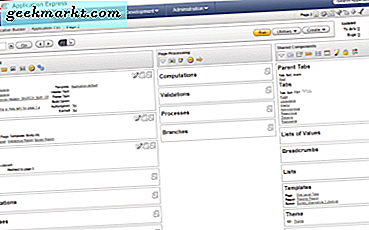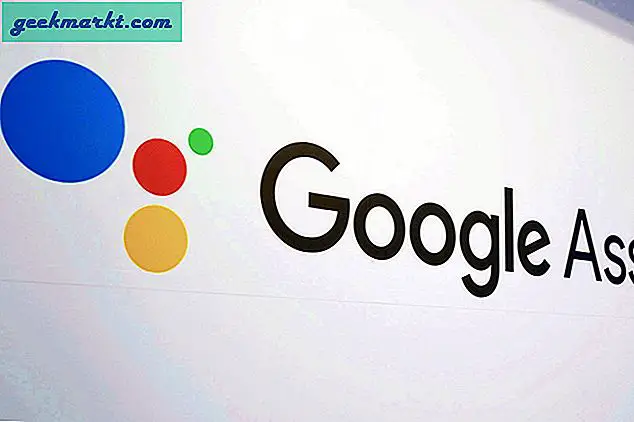Zaman zaman, belirli bir web sitesini veya web sayfasını açtıktan sonra bir gecikme veya tarayıcı çökmesi sorunu fark edebilirsiniz. Bariz nedenlerden dolayı, tarayıcıyı yeniden başlatmak ve sayfayı yeniden yüklemek zaman alıcı hale geldiğinden sizi rahatsız edebilir. Ancak, basit bir yeniden başlatmanın bu sorunu çözüp çözmeyeceğine dair bir garanti yoktur. Öyleyse, bir web sayfası sitenizi yavaşlatıyorsaFirefox tarayıcısı, aşağıdaki kolay sorun giderme yöntemlerini izleyerek düzeltebilirsiniz.
Bir Web Sayfasını Düzeltme Firefox Tarayıcı Hatası Yavaşlıyor
Aşağıdaki liste, bu can sıkıcı hatayı düzeltmek için izleyebileceğiniz hemen hemen tüm olası çözümleri içermektedir.
1. Belirli Bir Web Sitesi için Çerezleri ve Önbelleği Silin
Bazen, eski tanımlama bilgileri ve önbellek bu soruna neden olabilir ve söyleniyor ki, bu site verilerini sildiğinizde yardımcı olur. Bunları tamamen temizlemeniz gerekmez, bunun yerine, çerezleri ve önbelleği sil akşamdan kalmaya neden olan belirli bir web sitesi için.
Web sitesini bir anlığına bile açabilirseniz, aşağıdaki adımlar yardımcı olacaktır.
1: Adres çubuğundaki kilit simgesine tıklayın ve Çerezleri ve Site Verilerini Temizle seçeneği.
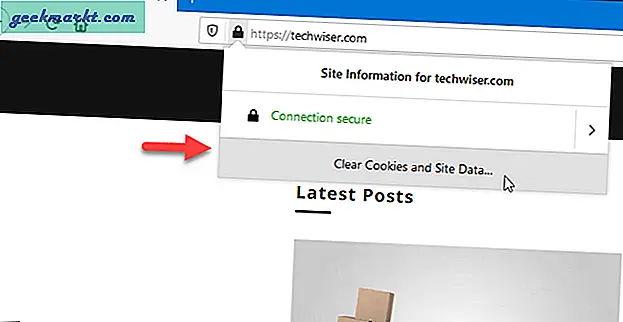
2: Web sitesi URL'sinin seçildiğinden emin olun veKaldırmakbuton.
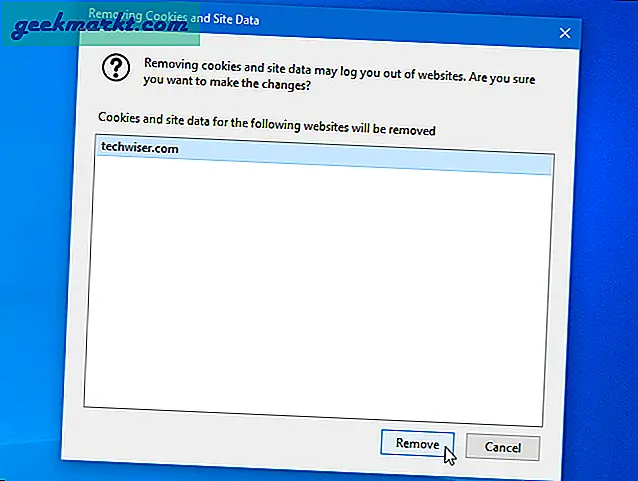
3: İlgili pencereyi kapatır. Bundan sonra, aynı web sayfasına / web sitesine tekrar göz atmayı deneyin.
Ancak, web sitesini açamıyorsanız, çerezleri ve önbelleği silmek için aşağıdaki adımları izleyin.
1: Firefox tarayıcısını açın, hamburger menü düğmesini tıklayın ve Seçenekler listeden.
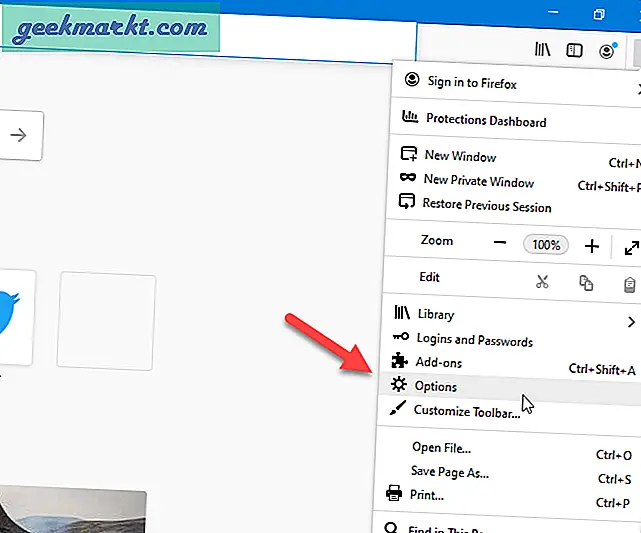
2: Geç Gizlilik ve Guvenlik sekmesine tıklayın ve Verileri Yönetin buton.
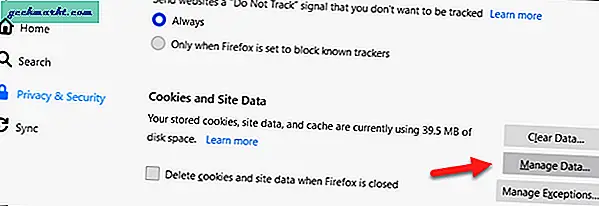
3: Firefox'u yavaşlatan web sitesini seçin veSeçileni Kaldırbuton.
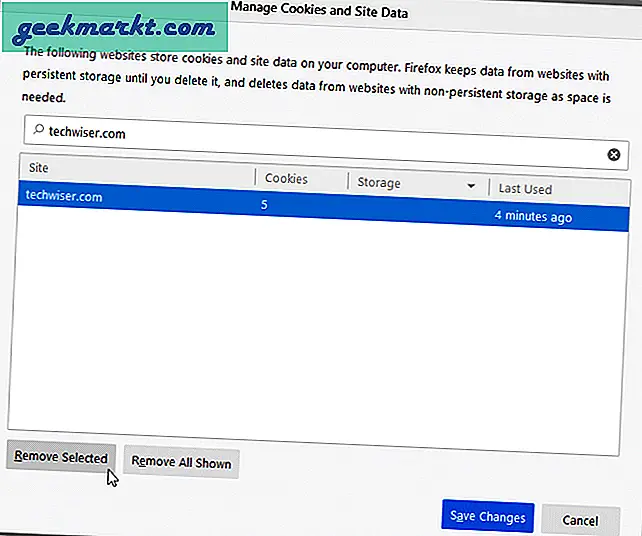
4: Tıkla Değişiklikleri Kaydet düğmesini tıklayın ve aynı web sitesini açmayı deneyin.
Oku: Özel Modu Kullanmadan Firefox Geçmişini Otomatik Silme
2. Pencereyi Kapatmak için Görev Yöneticisini Kullanın
Mozilla Firefox tarayıcısı, kullanıcıların hangi tarayıcı sekmesinin ne kadar kaynak tükettiğini ve neden tükettiğini kontrol etmelerine olanak tanıyan yerleşik bir Görev Yöneticisi'ne sahiptir. Firefox tarayıcınızı kullandığınız platformdan bağımsız olarak, Firefox tarayıcı sorununuzu yavaşlatan web sayfasını düzeltmek için bu yöntemi kullanabilirsiniz.
1: Firefox tarayıcısını açın, yazın about: performansve vur Giriş buton.
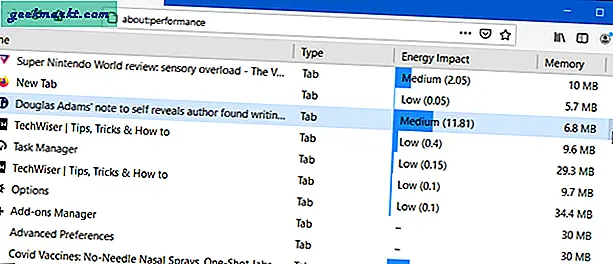
2: Hangi tarayıcı sekmesinin en yüksek belleği kullandığını veya sahte web sitesi tarafından ne kadar kaynak kullanıldığını kontrol edin. Yavaşlamadan sorumlu bir izleyici veya reklam olup olmadığını kontrol etmek için listeyi genişletmek de mümkündür.
3: Son olarak, tarayıcı sekmesini kapatmak için ilgili çarpı (x) simgesine tıklayın.
Benzer şekilde, aynı işi yapmak için Windows Görev Yöneticisini kullanabilirsiniz. Firefox'taki yerleşik Görev Yöneticisi kadar ayrıntı göstermese de, hangi sekmenin diğerlerinden daha fazla Bellek veya CPU tükettiğini bulabilirsiniz.
1: Görev Çubuğuna sağ tıklayın ve Görev Yöneticisi bilgisayarınızda açma seçeneği.
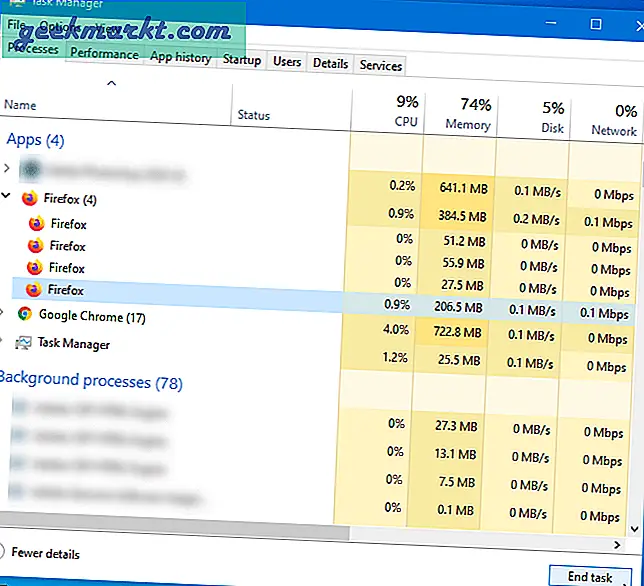
2: GenişletinFirefoxCPU, Bellek ve Disk kullanımını listeleyin ve izleyin. Belirli bir girişin nispeten daha fazla kaynak tüketmeye başladığını veya çok dalgalandığını görürseniz, o girişi seçin, sağ tıklayın veGörevi bitirbuton.
3. Bekleyen Güncellemeleri Yükleyin
Bazen web sitesindeki bir hata Firefox tarayıcınızı yavaşlatabilir. Bir web sitesi Firefox tarayıcısının en son sürümünü gerektiren belirli bir özellik, hizmet veya yazılım kullanıyorsa ve eski bir sürümü kullanıyorsanız, tarayıcıyı güncellemek sorununuzu çözebilir. Mevcut güncellemeleri kontrol etmek için aşağıdaki adımları izleyin.
1: Bilgisayarınızdaki Firefox tarayıcısını açın.
2: Hamburger menü simgesine tıklayın ve şuraya gidin: Yardım> Firefox Hakkında.
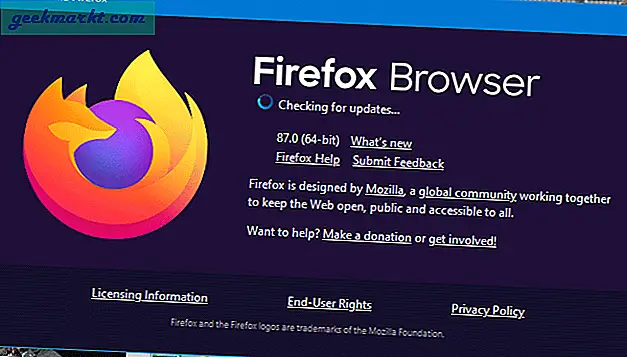
3: Bekleyen güncellemeleri arar, size bildirir ve buna göre yükler. Sonunda tarayıcınızı yeniden başlatmanız gerekiyor.
Bunu takiben, sorunun devam edip etmediğini kontrol etmek için aynı web sitesini açmayı deneyin.
4. Özel Modu Deneyin
Gizli Pencereyi Denemek bir çözüm değil, normal Windows ayarlarında veya eklentilerinde bir sorun olup olmadığını belirlemeye yardımcı olan bir tanılama sürecidir.
5. JavaScript'i devre dışı bırakın
JavaScript, web sitesi sahiplerinin çeşitli öğeleri görüntülemesine ve web sitesini gereksinimlerine göre özelleştirmesine yardımcı olur. Bununla birlikte, kodlarla bazı dahili çakışma varsa, bilgisayarınızda bu sorunla karşılaşmanız mümkündür. Firefox tarayıcısında JavaScript'i devre dışı bırakmak için şu adımları izleyin.
1: Firefox tarayıcısını açın ve girin about: config adres çubuğunda.
2: Tıkla Riski Kabul Et ve Devam Et buton.
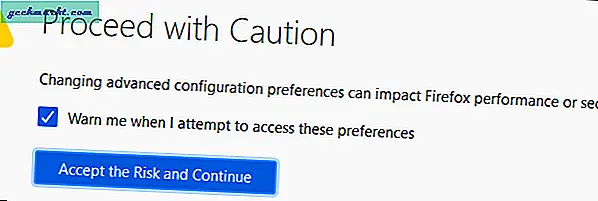
3: Aramak javascript.enabled ayarı.
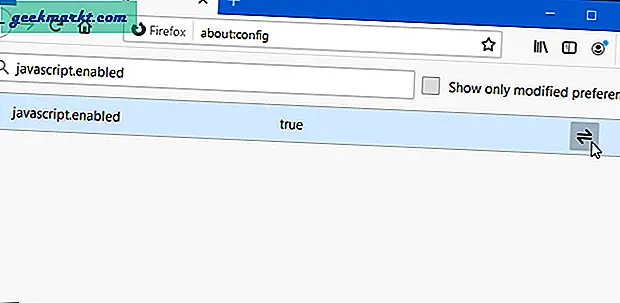
4: Varsayılan olarak şu şekilde ayarlanmıştır: doğru. Yapmak için üzerine çift tıklayın yanlış.
Bundan sonra, Firefox'u yavaşlatan web sitesini yeniden yüklemeyi deneyin.
Not:JavaScript devre dışı bırakıldıktan sonra bazı web sitelerinde belirli özellikler çalışmayabilir. Örneğin, bir web sitesinde daha fazla içerik göstermek için genişleyen bir düğme (JavaScript ile oluşturulmuş) varsa, çalışmayabilir. Bu birlikte yaşamak zorunda olduğun bir dezavantaj.
6. Web Sitesine Özgü Eklentiyi Devre Dışı Bırakın
Birçok kişi, bir işi halletmek için çeşitli web sitesine özgü eklentiler kullanır. Örneğin, web sitelerini ve reklamları engellemek, VPN'yi etkinleştirmek veyakaranlık mod okuyucu Firefox tarayıcısı için mevcut. Web sitesi ile eklenti arasında bazı uyumluluk çakışması varsa,yüklenmesi sonsuza kadar sürebilir veya hiç yüklenmeyebilir. Eklentileri geçici olarak devre dışı bırakmayı deneyin. Böyle bir şeye sahip olup olmadığınızı kontrol etmek için şu adımları izleyin.
1: Firefox menüsünü genişletin ve Eklentiler listeden.
2: Geç Uzantılar sekmesine gidin ve tüm uzantılarınızı kontrol edin.
3: Belirli bir web sitesi için etkinleştirilmiş herhangi bir şey varsa, daha fazla bilgi bulmak için arayın. Olağandışı bulursanız, ilgili düğmeyi değiştirerek devre dışı bırakın.
7. İzleme Korumasını Değiştirin
Firefox tarayıcısı birçok nedenden dolayı ünlüdür ve "izleme koruması" özelliğini özelleştirme seçeneğine sahip olmak bunlardan biridir. İzleyicilere, kripto madencilere, parmak izlerine vb. İzin vermenizi veya engellemenizi sağlar ve belirli bir web sitesi Firefox tarayıcınızı yavaşlatıyorsa izleyicileri engellemek sorunu çözebilir.
1: Firefox’ları açın Seçenekler sayfasına geçin ve Gizlilik ve Guvenlik sekmesi.
2: Seç Özel altından Gelişmiş İzleme Koruması Bölüm.
3: Emin ol İçerik takibi kutu işaretlendi ve Tüm pencerelerde seçildi.
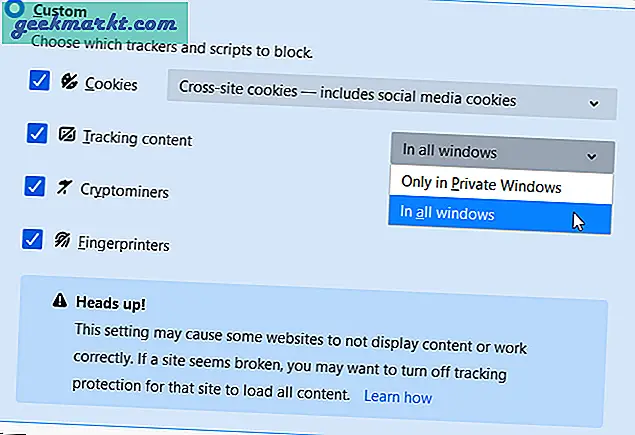
4: Tıkla Tüm Sekmeleri Yeniden Yükle buton.
Sorununuzu derhal çözmelidir.
8. Salt Metin Modunu Deneyin
Dediği gibi, web sitesine salt metin modunda göz atabilirsiniz. Başka bir deyişle, tüm web sitelerindeki yalnızca metinleri göreceksiniz. Bir web sayfasında tonlarca ağır medya dosyası varsa, yüklenmesi çok zaman alabilir ve sonunda Firefox "Bir web sayfası tarayıcınızı yavaşlatıyor" mesajını gösterebilir. Aşağıdaki yöntem gerçek bir salt metin modu oluşturmasa da, bu tür durumlarda kullanışlıdır.
1: Giriş about: config adres çubuğunda ve Giriş buton.
2: Yalnızca metin modunu deneyin veRiski Kabul Et ve Devam Etbuton.
3: Aramak permissions.default.image.
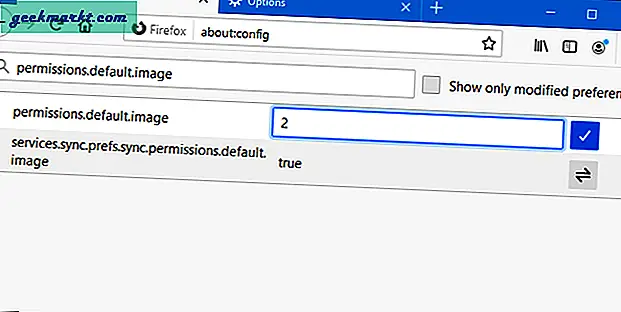
4: Varsayılan olarak şu şekilde ayarlanmalıdır1. Eğer öyleyse, web siteleri kendi sunucularından ve diğer tüm web sitelerinden (hotlinks) resimler yükleyebilir ve gösterebilir. Değeri olarak ayarlarsanız 2, resimleri hiç yüklemez ve değeri şu şekilde ayarlarsanız 3tüm sıcak bağlantılar hariç tutulacaktır. Bu ayara çift tıklayın ve değeri şu şekilde ayarlayın:2.
5: Aramak javascript.enabled ve değeri şu şekilde ayarlayın: yanlış.
6: Sorunun devam edip etmediğini bulmak için sayfayı yeniden yükleyin.
Özetle: Bir Web Sayfası Neden Firefox Tarayıcısını Yavaşlatıyor?
Bazı resmi destek makalelerine göre, izleyicilerin engellenmesi birçok kişiye yardımcı oldu. Ancak başlangıçta bu çözüme geçilmesi tavsiye edilmez. Firefox tarayıcı sorununuzu yavaşlatan bir web sayfasını düzeltmek için yukarıda belirtilen tüm sorun giderme yöntemlerini birer birer izlemelisiniz.